MaskSearch.com ウィルスを除去する - 無料ガイド
MaskSearch.comウイルス削除方法
MaskSearch.com ウィルスとは?
MaskSearch.com を使う前に考えるべきこと
Google Chrome のユーザーで新しい検索エンジンを探している方なら、MaskSearch.com ウィルスに遭遇しているかも知れませんね。これは FreshTab Technologies によって作られた怪しいツールで、「プライバシーを強化した」検索エンジンであり、ブラウザの拡張プログラムとして提示されているものです 。開発者たちによると、このプログラムはユーザーのプライバシーを保護し、いかなる個人情報も共有しないとのことです。他の検索エンジンは、例えば IP アドレスやユーザー・エージェント、閲覧に関する情報などの個人を特定しない個人情報を収集しますが、この検索ツールの場合、その個人情報保護方針によると、このような種類の情報を収集していないらしいのです。しかし、今日このプログラムについて話をする理由は、他にもいくつか問題があるからです。MaskSearch.com ブラウザ・ハイジャッカー には大変迷惑な機能が 1 つあるのです。それは、ユーザーがインターネットからダウンロードする様々なフリー・プログラムにバンドルされ、システムにこっそりと侵入することです。中に入り込むと、ブラウザの設定を改ざんし、そのドメインを規定のホームページに設定します。その後、ユーザーは強制的にこの検索エンジンを使わされ、それ以前のように Google や Yahoo などの良く知られた信頼のおける検索ツールに戻ることができなくなるのです。好みのホームページや検索エンジンに戻るには、MaskSearch.com を除去するしかありません。ブラウザにこのウェブサイトが現れたら、すぐに除去されるようお勧めします。FortectIntego ならハイジャッカーを速やかに取り除き、その他の不快な機能を防ぐことができます。
MaskSearch.com ウィルスはスポンサー支援付きのコンテンツをユーザーに届ける必要があるため、ブラウザを乗っ取らねばならないのです。コマーシャル・コンテンツがあらゆる形や形式でやってきます : ポップアップ、バナー、テキスト内広告、プロモーション用サイトへのリダイレクト、そして改ざんされた検索結果などです。最後のアクティビティは極めて迷惑なものですが、それは関係のある結果を表示する代わりに、スポンサー支援付きのリンクが表示されるからです。情報を検索したり普段どおりに閲覧をしていると、目に飛び込んでくるような広告や突然のリダイレクトに邪魔をされることがあります。MaskSearch.com のリダイレクトの問題は、コマーシャル・コンテンツで邪魔されることなくオンラインで時間を過ごす時に邪魔をしたり、それができなくなるような、より大きな問題へと繋がることもあるのです。問題は表示されるサード・パーティのコンテンツにあるのです。検索結果に表示された広告やリンクをクリックする場合は、そこで起きることについて、完全に自分で責任を持つことになります。フィッシング・サイトや感染しているウェブサイトに遭遇する可能性もあることを覚えていてください 。そこでランサムウェアに遭遇したり、個人情報が漏洩することもあるからです。ブラウザ・ハイジャッカーは潜在的に危険なコンテンツの世界に足を踏み入れるきっかけとなる場合がありますので、安全性を重視するなら、今すぐに MaskSearch.com を除去すべきでしょう。
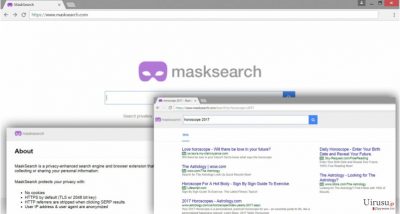
なぜこの検索エンジンがブラウザに現れたの?
ブラウザがハイジャックされた理由は、最近ソフトウェアをインストールした際に注意が不足していたためです。ブラウザ・ハイジャッカーは、他の潜在的に迷惑なプログラムと同様に 、フリーウェアやシェアウェアにバンドルされて拡散されます。ですから、新しいプログラムを「基本」または「推奨」設定でインストールするたびに、MaskSearch.com のハイジャックが起きる可能性があるのです。このセットアップではソフトウェア・パッケージにあらゆるオプションのアプリが隠されており、規定によりそれらがインストールされるようになっています。インストーラはこのアクティビティについて通知しないため、注意が必要です。しかし、端末にどのような PUP がインストールされる可能性があるかを知りたい場合は、「拡張」または「カスタム」インストールを選択する必要があります。このセットアップではプログラムを「アンパック」してインストール設定を調節することができます。このインストール・モードを選択するだけでは十分ではなく、各ステップを注意深くモニタして、用意されている情報は全て読む必要があります。そうしないと気付かないうちに重要なステップを飛ばしてしまうかも知れないからです。例えば、MaskSearch.com を規定のホームページにすることに同意するという、予め選択されているステートメントをそのままにしてしうかもしれません。このようなほんの僅かなミスにより将来不快な思いをすることになるかもしれないため、急がずに、時間をとってソフトウェアをインストールしましょう。
MaskSearch.com の除去方法
MaskSearch.com を除去するには、2 つの選択肢があります。手動または自動除去を選ぶことができるのです。最初の方法をお考えの場合は、決定する前に、弊社でご用意している下記のガイドをお読みください。その内容が大して複雑ではなく、実行するのも難しくないようなら、忍耐と幸運をお祈りします。終了したら、ハイジャッカーに関連のある全てのファイルをうまく削除できたことを確認するために、評判のよいアンチマルウェア・ツールで PC をスキャンされることをお勧めします。しかし、最初からうまくやりたいという方は、MaskSearch.com の自動除去をお選びください。こちらの方法では、マルウェアの除去プログラムを使ってシステムの完全なスキャンを実行する必要があります。
ウィルスによる破損は FortectIntego を利用して取り除くことができます。 潜在的に迷惑なプログラムおよびウィルスと、関連の全てのファイルおよびレジストリエントリの検出には SpyHunter 5Combo Cleaner および Malwarebytes をお勧めします。
手動 MaskSearch.comウイルス削除方法
Uninstall from Windows
MaskSearch.com ウィルスに感染している方は、ハイジャッカーのインストールに関与したプログラムを識別して、ウィルスと一緒にそれも除去する必要があります。ウェブ・ブラウザもチェックして修復することを忘れないようにしてください。ハイジャッカーは Google Chrome をターゲットにするように作られていますが、念のために PC にインストールされている全てのブラウザを点検してください。
Windows 10/8 のマシンから MaskSearch.com ウィルス を除去するには、以下のステップに従ってください:
- Windows 検索ボックスにコントロールパネルと入力して Enter を押すか、検索結果をクリックします。
- プログラムの下のプログラムのアンインストールを選択します。

- リストから MaskSearch.com ウィルス に関連するエントリ (または最近インストールされた怪しいプログラムすべて) を探します。
- アプリケーションの上で右クリックし、アンインストールを選択します。
- ユーザーアカウント制御が表示されたら、はいをクリックします。
- アンインストールプロセスが完了したら OK をクリックします。

Windows 7/XP ユーザーの場合は、以下のガイドに従ってください:
- Windows スタート > 右ペインにあるコントロールパネル の順にクリックします (Windows XP ユーザーの場合は、プログラムの追加/削除をクリックします)。
- コントロールパネルで、プログラム > プログラムのアンインストールの順に選択します。

- 不要なアプリケーションの上で 1 回クリックして選択します。
- その上でアンインストール/変更をクリックします。
- 確認プロンプトではいを選択します。
- OK を 1 回クリックして除去プロセスを終了します。
削除するMaskSearch.com からMac OS X system
-
OS Xを使用している場合は、画面左上のGoボタンをクリックしApplicationsを選択

-
Applicationsフォルダが表示されたらMaskSearch.comもしくは他の不審なプログラムを探し、それぞれ右クリックしMove to Trashを選択する。

MS Edge/Chromium Edge のリセット
MS Edge から不要な拡張機能を削除する:
- メニュー (ブラウザウィンドウの右上にある横に並んだ 3 つのドット) を選択して拡張機能を選びます。
- リストから 関連の拡張機能を選択して歯車アイコンをクリックします。
- 下にあるアンインストールをクリックします。

クッキーや他のブラウザデータを消去する:
- メニュ- (ブラウザウィンドウの右上にある横に並んだ 3 つのドット) をクリックしてプライバシーとセキュリティを選択します。
- 閲覧データのクリアで、クリアするデータの選択を選びます。
- すべてを選び (パスワードは外しますが、適切な場合はメディアライセンスも含めておくと良いでしょう)、クリアをクリックします。

新しいタブとホームページの設定を復元する:
- メニューアイコンをクリックして設定を選択します。
- 次に起動時セクションに移動します。
- 何か怪しいドメインがある場合は削除をクリックします。
上述の方法でうまくいかなかった場合の MS Edge のリセット方法:
- Ctrl + Shift + Esc を押してタスクマネージャーを開きます。
- ウィンドウの下にある詳細矢印をクリックします。
- 詳細タブを選択します。
- スクロールダウンして名前に Microsoft Edge が入っている各エントリに移動します。それぞれの上で右クリックしてタスクの終了を選択すれば MS Edge が停止します。

このソリューションでもうまくいかない場合は、さらに高度な方法で Edge をリセットすることになります。先に進む前にデータのバックアップを取る必要があることに留意してください。
- PC で次のフォルダを見つけてください: C:\\Users\\%username%\\AppData\\Local\\Packages\\Microsoft.MicrosoftEdge_8wekyb3d8bbwe.
- キーボードで Ctrl + A を押してすべてのフォルダを選択します。
- その上で右クリックし、削除を選択します。

- 次にスタートボタンの上で右クリックし、Windows PowerShell (管理者) を選択します。
- 新しいウィンドウが開いたら、次のコマンドをコピー&ペーストして Enter を押します:
Get-AppXPackage -AllUsers -Name Microsoft.MicrosoftEdge | Foreach {Add-AppxPackage -DisableDevelopmentMode -Register “$($_.InstallLocation)\\AppXManifest.xml” -Verbose

Chromium ベース Edge のガイド
MS Edge (Chromium) から拡張機能を削除する:
- Edge を開き、設定 > 拡張機能の順にクリックして選択します。
- 削除をクリックして不要な拡張機能を削除します。

キャッシュとサイトデータを消去する:
- メニューをクリックして設定に移動します。
- プライバシーとサービスを選択します。
- 閲覧データのクリアでクリアするデータの選択を選びます。
- 時間範囲ですべての期間を選びます。
- 今すぐクリアを選択します。

Chromium ベースの MS Edge をリセットする:
- メニューをクリックして設定を選びます。
- 左側で、設定のリセットを選びます。
- 設定を復元して既定値に戻しますを選択します。
- リセットを押して確定します。

Mozilla Firefox のリセット
危険な拡張機能を削除する:
- Mozilla Firefox ブラウザを開いて メニュー (ウィンドウの右上コーナーにある 3 本線) をクリックします。
- アドオン を選択します。
- ここで MaskSearch.com ウィルス に関連のあるプラグインを選択し、削除をクリックします。

ホームページをリセットする:
- 右上コーナーにある 3 本線をクリックしてメニューを開きます。
- オプションを選択します。
- ホームオプションで、Mozilla Firefox を起動するたびに新しく開きたいサイトを入力します。
Cookie とサイトデータを消去する:
- メニューをクリックしてオプションを選択します。
- プライバシーとセキュリティセクションに移動します。
- スクロールダウンして Cookie とサイトデータの位置に移動します。
- データを消去…をクリックします。
- クッキーとサイトデータと一緒にウェブコンテンツのキャッシュも選択して消去を押します。

Mozilla Firefox のリセット
上述のガイドに従っても MaskSearch.com ウィルス が削除されなかった場合は、Mozilla Firefox をリセットしてください:
- Mozilla Firefox ブラウザを開いてメニューをクリックします。
- ヘルプに移動し、トラブルシューティング情報を選択します。

- Firefox の性能改善セクションで、Firefox をリフレッシュ…をクリックします。
- ポップアップが開いたら、Firefox をリフレッシュを押して確定します – これで MaskSearch.com ウィルス の削除が完了します。

Google Chrome のリセット
MaskSearch.com ウィルスは自身のブラウザ拡張プログラムや他のサード・パーティのプラグインもインストールしている場合があるため、怪しいアプリは全てアンインストールする必要があります。その後で、Google Chrome の設定を以下のようにリセットしてください。
Google Chrome から有害な拡張機能を削除する:
- Google Chrome を開いてメニュー (右上コーナーにある縦に並んだ 3 つのドット) をクリックし、その他のツール > 拡張機能の順に選択します。
- 新しく開いたウィンドウにはインストール済みの拡張機能がすべて表示されます。削除をクリックして、MaskSearch.com ウィルス に関連のありそうな怪しいプラグインをすべてアンインストールしてください。

Chrome のキャッシュおよびウェブデータを削除する:
- メニューをクリックして設定を選択します。
- プライバシーとセキュリティで閲覧履歴データの削除を選択します。
- 閲覧履歴、Cookie と他のサイトデータ、キャッシュされた画像とファイルも選びます。
- データを削除をクリックします。

ホームページを変更する:
- メニューをクリックして設定を選択します。
- 起動時セクションに MaskSearch.com ウィルス などの怪しいサイトがないか調べます。
- 特定のページまたはページセットを開くをクリックし、3 点ボタンをクリックすると削除オプションがあります。
Google Chrome をリセットする:
上述の方法でうまくいかなかい場合は、Google Chrome をリセットして MaskSearch.com ウィルス 関連のコンポーネントをすべて駆除します:
- メニューをクリックして設定を選択します。
- 設定で、スクロールダウンして詳細設定をクリックします。
- スクロールダウンしてリセットとクリーンアップセクションに移動します。
- 設定を元の既定値に戻すをクリックします。
- 設定のリセットで確定すれば MaskSearch.com ウィルス の駆除は完了です。

Safari のリセット
Safari から迷惑な拡張機能を削除する:
- Safari > 環境設定… の順にクリックします。
- 新しいウィンドウで、拡張機能を選択します。
- MaskSearch.com ウィルス に関連する迷惑な拡張機能を選んでアンインストールを選択します。

Safari からクッキーや Web サイトのデータを消去する:
- Safari > 履歴を消去… をクリックします。
- 消去の対象のドロップダウンメニューですべての履歴を選択します。
- 履歴を消去で確定します。

上述の方法がうまくいかない場合の Safari のリセット方法:
- Safari > 環境設定…の順にクリックします。
- 詳細タブに移動します。
- メニューバーに“開発”メニューを表示にチェックを入れます。
- メニューバーで開発をクリックし、キャッシュを空にするを選択します。

After uninstalling this potentially unwanted program (PUP) and fixing each of your web browsers, we recommend you to scan your PC system with a reputable anti-spyware. This will help you to get rid of MaskSearch.com registry traces and will also identify related parasites or possible malware infections on your computer. For that you can use our top-rated malware remover: FortectIntego, SpyHunter 5Combo Cleaner or Malwarebytes.
あなたにおすすめ
政府のスパイ行為を許してはいけません
政府は利用者のデータの追跡あるいは市民へのスパイ行為に関しては多くの問題を抱えています。そこで、このことを考慮に入れて、怪しい情報収集の行いについて学びましょう。インターネット上では完全匿名にすることにより、迷惑な政府系の追跡行為を避けましょう。
オンラインにアクセスするために違うロケーションを選択し、特定のコンテンツ制限もなく、オンラインに接続して欲しいものにアクセスする時、別の場所を選択することができます。 Private Internet Access VPN を使用すると、ハッキングされるリスクがなく、簡単にインターネット接続をお楽しみいただけます。
政府の他の迷惑な当事者によりアクセス可能な情報をコントロールし、スパイ行為を受けずにオンラインサーフィンをお楽しみください。不法行為に関与しておらず、また自分のサービス、プラットフォームのセレクションを信頼していたとしても、自分自身の安全性を常に疑い、 VPN サービスを使用して予防的措置を講じておきましょう。
マルウェアの攻撃に遭った場合に備えて、バックアップファイルを作りましょう
コンピュータを使用していると、サイバー感染や自分のうっかりミスによりいろいろなものを失くして困ることがあります。マルウェアによって生じるソフトウェアの問題や暗号化による直接的なデータの損失から端末の問題や恒久的なダメージに繋がる恐れがあります。そんな時に適切な 最新のバックアップ があれば、そのような場面に遭遇しても簡単に元通りに回復して仕事に戻れます。
端末に何か変更を加えたらバックアップを取っておけば、マルウェアが何かを変更したり端末の問題が原因でデータの破壊やパフォーマンスの低下が発生した時点に戻すことができるため、バックアップの作成は不可欠です。元に戻せる機能を利用して、日常の、あるいは毎週ごとの習慣としてバックアップを取るようにしましょう。
なにか重要なドキュメントやプロジェクトの前のバージョンを取ってあれば、ストレスや障害も防げます。マルウェアが突如として現れた場合に大変便利です。システム復元には Data Recovery Pro をぜひご利用ください。























